Კითხვა
საკითხი: როგორ შევაჩეროთ სკაიპის გაშვება Windows 10-ის ფონზე?
გამარჯობა. მინდა გკითხოთ, შესაძლებელია თუ არა სკაიპის ფონზე მუშაობის შეჩერება? მე ვიყენებ Windows 10-ს და ახლახან დავაინსტალირე Skype Preview App-ი. მადლობა!
ამოხსნილი პასუხი
სავარაუდოდ, Skype არის ერთ-ერთი აპლიკაცია, რომელსაც ყოველდღიურად იყენებს კომპიუტერის მილიარდობით მომხმარებელი. ამ ხელსაწყოს გაჩენამ რადიკალურად შეცვალა ონლაინ კომუნიკაციის გზა, რადგან ხალხს მიეწოდებოდა მსოფლიოს სხვა „კუთხიდან“ მეგობრებთან და ნათესავებთან დაკავშირების შესაძლებლობა უფასოდ და ძალიან სწრაფად გზა. თუმცა, ახლახან გამოიკვეთა აპლიკაციის სხვადასხვა პრობლემა.[1]
გარდა ამისა, კომუნიკაციამ მიაღწია შემდეგ დონეს, რადგან ჩატის/ზარის წევრებს შეუძლიათ ერთმანეთის დანახვა მოწყობილობის წინა კამერის გამოყენებით. მიუხედავად ყველა დადებითი მხარეებისა, Skype მიეკუთვნება იმ აპლიკაციების ჯგუფს, რომლებიც იყენებენ უამრავ CPU-ს და შეიძლება გამოიწვიოს სისტემის შენელება ან შემთხვევითი გაყინვა.[2] გარდა ამისა, უამრავი ადამიანი უჩივის იმ ფაქტს, რომ სკაიპი იხსნება ჩატვირთვისას და ავტომატურად აწერს მათ ანგარიშში ხელმოწერას; ამიტომ, სკაიპის ყველა კონტაქტს შეუძლია დაინახოს კომპიუტერის ჩართვისას.
Windows-ის ძველი ვერსიებისთვის საჭიროა Skype აპლიკაციის ხელით ჩამოტვირთვა. ამ დროისთვის, ვინც ახლახან დააინსტალირა Windows 10 Anniversary Update ან დააინსტალირა Windows 10 scratch-მა უნდა შეამჩნია, რომ ახალ ვერსიას ამჟამად Skype Preview app ჰქვია და მოდის ნაგულისხმევი. პრობლემა ის არის, რომ აპლიკაცია ავტომატურად იხსნება სისტემის ჩატვირთვისას.
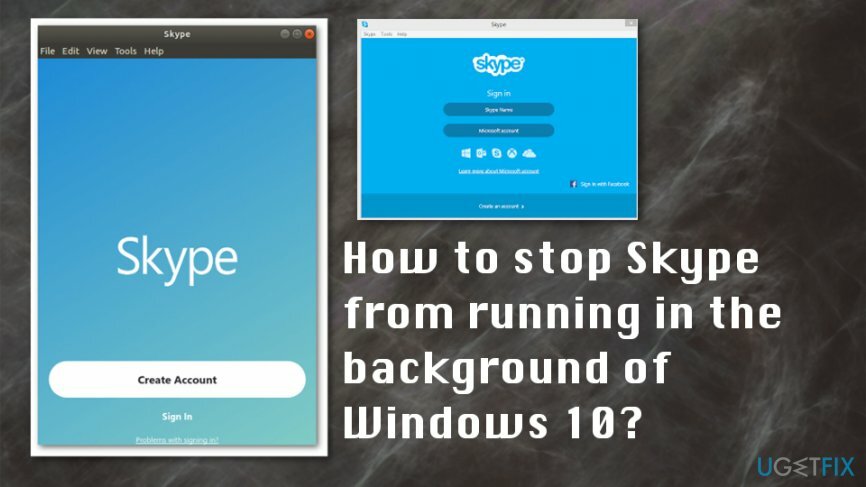
ეს ფუნქცია არ არის ყველასთვის გამოსადეგი, რადგან ის საშუალებას აძლევს თქვენს კონტაქტებს დაინახონ კომპიუტერის გადატვირთვისას. რა თქმა უნდა, არის ბევრი ადამიანი, ვისაც შეუძლია ისარგებლოს ამ ფუნქციით, მაგრამ პრობლემა არ არის თავად აპლიკაციასთან, ეს არის ა პროგრამა, რომელიც მუშაობს თქვენი მოწყობილობის ფონზე და შეიძლება გამოიწვიოს მოწყობილობის შენელება მაღალი გამოყენების გამო ᲞᲠᲝᲪᲔᲡᲝᲠᲘ.
გარდა ამისა, ის მუდმივად მუშაობს ფონზე, მაშინაც კი, თუ მომხმარებელი გამორთავს მას, რამაც შეიძლება გავლენა მოახდინოს სისტემის მუშაობაზე და ზოგჯერ ნერვებზე მოშლა. ამიტომ, ჩვენ განვმარტავთ, თუ როგორ უნდა შეაჩეროთ Skype-ის გაშვება სისტემის ფონზე. თუმცა, არსებობს საკითხი კონკრეტულ ვერსიაზე, რომელსაც იყენებთ, რადგან.
მიუხედავად იმისა, რომ შესაძლოა არ გინდოდეთ არც ერთი მათგანის ფონზე გაშვება, Skype Preview დაინსტალირებულია როგორც ჩაშენებული Windows 10. სხვა ორი Skype Desktop აპი და Skype for Business ჩამოტვირთულია ცალკე.
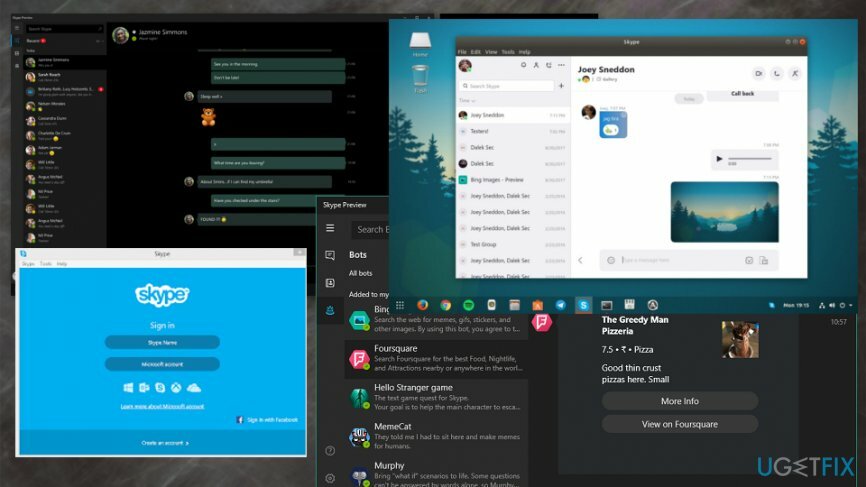
Windows 10-ის ფონზე სკაიპის გაშვების შეჩერების მეთოდები
დაზიანებული სისტემის შესაკეთებლად, თქვენ უნდა შეიძინოთ ლიცენზირებული ვერსია Reimage Reimage.
Skype-ის აპლიკაციამ, რომელიც მუშაობს ფონზე, შეიძლება გამოიწვიოს პრობლემები თქვენს რჩევებთან დაკავშირებით და შეიძლება არსებობდეს ამ პრობლემის რამდენიმე განსხვავებული გადაწყვეტა. ამ ავტომატური გაშვების მთავარი მიზეზი არის განახლება, რომელსაც აქვს ეს ფუნქცია ნაგულისხმევად, ასე რომ თქვენ შეგიძლიათ მიიღოთ თქვენი ზარები და შეტყობინებები, როდესაც თქვენი კომპიუტერი ჩართულია. თუმცა, აპლიკაცია, რომელიც მუშაობს ფონზე, შეიძლება იყოს ორიგინალური პროგრამის მავნე ვერსია.[3] შეამოწმეთ თქვენი სისტემა ReimageMac სარეცხი მანქანა X9 ფაილების ან პროგრამების დანიშნულების სანახავად და დამატებითი პრობლემების გადასაჭრელად. როდესაც დარწმუნებული ხართ, რომ ყველა პრობლემა მოგვარებულია სისტემის სრული სკანირების შემდეგ, თქვენ უნდა მიჰყვეთ ყველა ამ სახელმძღვანელოს გადაწყვეტილებებს Skype-ის ფონურ პრობლემასთან დაკავშირებით.
გამოდით Windows 10 Skype Preview აპიდან
დაზიანებული სისტემის შესაკეთებლად, თქვენ უნდა შეიძინოთ ლიცენზირებული ვერსია Reimage Reimage.
- დააწკაპუნეთ Win გასაღები და ტიპი სკაიპი.
- Დააკლიკეთ სკაიპის გადახედვა მალსახმობი.
- იპოვეთ თქვენი პროფილის ხატულა (ქვედა მარცხენა კუთხე Skype Preview App-ზე) და დააწკაპუნეთ მასზე.
- აირჩიეთ Სისტემიდან გამოსვლა.
ამოიღეთ სკაიპის აპი გაშვების პროგრამების სიიდან
დაზიანებული სისტემის შესაკეთებლად, თქვენ უნდა შეიძინოთ ლიცენზირებული ვერსია Reimage Reimage.
- იპოვე სკაიპი მენიუში და გახსენით.
- დააწკაპუნეთ ხელსაწყოები და მერე Პარამეტრები.
- ამოიღეთ გამშვები ნიშანი სკაიპის დაწყება Windows-ის დაწყებისას და დააწკაპუნეთ Შენახვა.
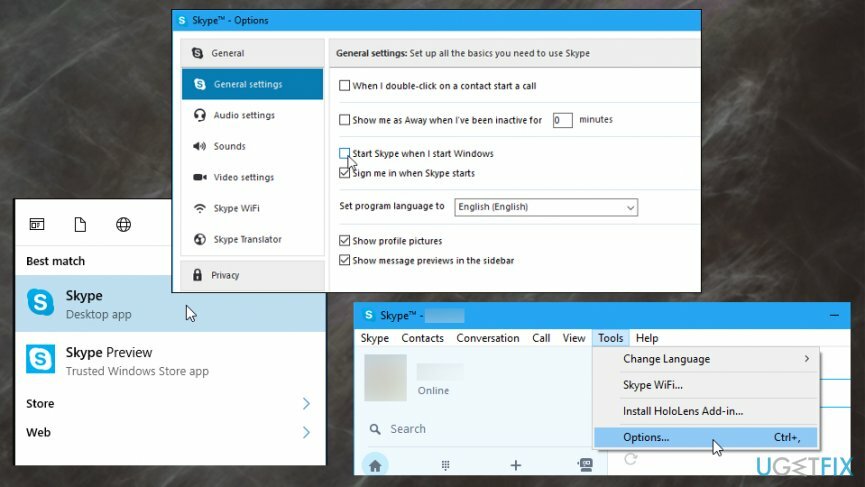
აღკვეთეთ სკაიპის აპლიკაციის ფონზე გაშვება
დაზიანებული სისტემის შესაკეთებლად, თქვენ უნდა შეიძინოთ ლიცენზირებული ვერსია Reimage Reimage.
გაითვალისწინეთ, რომ სკაიპის ფანჯრის დახურვა არ ნიშნავს იმას, რომ პროგრამა მთლიანად დაიხურა. გაურკვეველი მიზეზების გამო, თუნდაც კომპიუტერის მფლობელმა დახუროს სკაიპის ფანჯარა, ის განაგრძობს მუშაობას ფონზე. ამრიგად, მისი სრულად დახურვისთვის, თქვენ უნდა:
- დახურეთ სკაიპის ფანჯარა.
- შემდეგ თქვენი დავალების ქვედა მარჯვენა კუთხეში დააწკაპუნეთ ისარს, რომ გახსნათ პროგრამების სია.
- იპოვეთ სკაიპი, დააწკაპუნეთ მასზე მარჯვენა ღილაკით და აირჩიეთ თავი დაანებე.
შეაკეთეთ თქვენი შეცდომები ავტომატურად
ugetfix.com გუნდი ცდილობს გააკეთოს ყველაფერი, რათა დაეხმაროს მომხმარებლებს იპოვონ საუკეთესო გადაწყვეტილებები მათი შეცდომების აღმოსაფხვრელად. თუ არ გსურთ ხელით შეკეთების ტექნიკასთან ბრძოლა, გთხოვთ, გამოიყენოთ ავტომატური პროგრამული უზრუნველყოფა. ყველა რეკომენდებული პროდუქტი გამოცდილია და დამტკიცებულია ჩვენი პროფესიონალების მიერ. ინსტრუმენტები, რომლებიც შეგიძლიათ გამოიყენოთ თქვენი შეცდომის გამოსასწორებლად, ჩამოთვლილია ქვემოთ:
შეთავაზება
გააკეთე ახლავე!
ჩამოტვირთეთ Fixბედნიერება
გარანტია
გააკეთე ახლავე!
ჩამოტვირთეთ Fixბედნიერება
გარანტია
თუ ვერ გამოასწორეთ თქვენი შეცდომა Reimage-ის გამოყენებით, დაუკავშირდით ჩვენს მხარდაჭერის ჯგუფს დახმარებისთვის. გთხოვთ, შეგვატყობინოთ ყველა დეტალი, რომელიც, თქვენი აზრით, უნდა ვიცოდეთ თქვენი პრობლემის შესახებ.
ეს დაპატენტებული სარემონტო პროცესი იყენებს 25 მილიონი კომპონენტის მონაცემთა ბაზას, რომელსაც შეუძლია შეცვალოს ნებისმიერი დაზიანებული ან დაკარგული ფაილი მომხმარებლის კომპიუტერში.
დაზიანებული სისტემის შესაკეთებლად, თქვენ უნდა შეიძინოთ ლიცენზირებული ვერსია Reimage მავნე პროგრამების მოცილების ინსტრუმენტი.

რომ დარჩეს სრულიად ანონიმური და თავიდან აიცილონ ISP და მთავრობა ჯაშუშობისგან თქვენ უნდა დაასაქმოთ პირადი ინტერნეტი VPN. ის საშუალებას მოგცემთ დაუკავშირდეთ ინტერნეტს, მაშინ როდესაც იყოთ სრულიად ანონიმური ყველა ინფორმაციის დაშიფვრით, თავიდან აიცილოთ ტრეკერები, რეკლამები და ასევე მავნე შინაარსი. რაც მთავარია, თქვენ შეაჩერებთ უკანონო სათვალთვალო საქმიანობას, რომელსაც NSA და სხვა სამთავრობო ინსტიტუტები ახორციელებენ თქვენს ზურგს უკან.
კომპიუტერის გამოყენებისას ნებისმიერ დროს შეიძლება მოხდეს გაუთვალისწინებელი გარემოებები: ის შეიძლება გამორთოს დენის გათიშვის გამო, ა სიკვდილის ცისფერი ეკრანი (BSoD) შეიძლება მოხდეს, ან Windows-ის შემთხვევითი განახლებები შეუძლია მოწყობილობას, როცა რამდენიმე ხნით წახვალთ წუთები. შედეგად, თქვენი სასკოლო დავალება, მნიშვნელოვანი დოკუმენტები და სხვა მონაცემები შეიძლება დაიკარგოს. რომ აღდგენა დაკარგული ფაილები, შეგიძლიათ გამოიყენოთ მონაცემთა აღდგენის პრო – ის ეძებს ფაილების ასლებს, რომლებიც ჯერ კიდევ ხელმისაწვდომია თქვენს მყარ დისკზე და სწრაფად იბრუნებს მათ.